Brugbare løsninger til, hvordan du sletter Snapchat-beskeder på iPhone
Da Snapchat-beskeder forsvinder automatisk efter et bestemt tidspunkt, virker det ikke som et problem at slette beskeder på Snapchat. Der er dog rigtig mange brugere som stadig har nogle problemer som f.eks hvordan man sletter Snapchat-chat permanent, hvordan man sletter Snapchat-beskeder før folk ser osv. Hvis dette lyder dig, så er du kommet til den rigtige side.
Dette indlæg er ved at give svar på alle de ofte stillede spørgsmål relateret til sletning af Snapchat-chats og -beskeder på iPhone. Så fortsæt med at læse dette indlæg for at lære, hvordan du kan rydde Snapchat-beskeder på en nem måde.
Del 1: Hvordan sletter jeg Snapchat-beskeder?
Nå, der er adskillige trin involveret, når det kommer til at slette Snapchat-beskeder. Men det er ret nemt og enkelt at gøre det. Husk, at det ikke rydder beskederne i modtagerens ende.
Men hvis du har mistanke om, at nogen forsøger at læse dine beskeder, så skal du rydde dine Snapchat-beskeder ret hurtigt.
Følg nedenstående trin for at slette Snapchat-beskeder:
Trin 1: Til at starte med skal du køre Snapchat-appen på din iPhone og derefter finde spøgelsesikonet placeret øverst og klikke på det.
Trin 2: Klik derefter på tandhjulsikonet for at åbne Indstillinger og flyt derefter til ‘Kontohandlinger’.
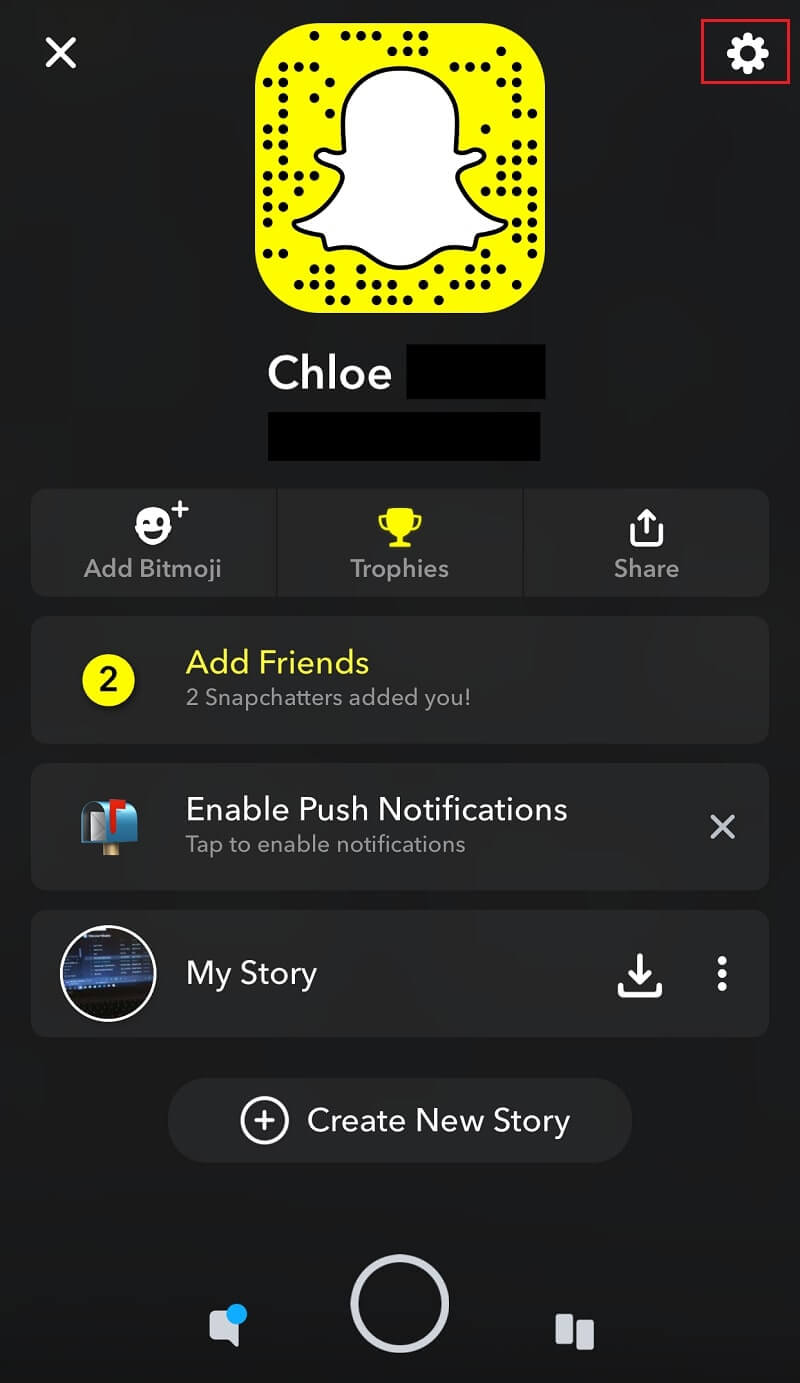
Trin 3: Klik her på ‘Ryd samtaler’. Nu kan du se dine beskeder sammen med ‘X’-ikonet, og du skal klikke på ‘X’ for at rydde en besked.
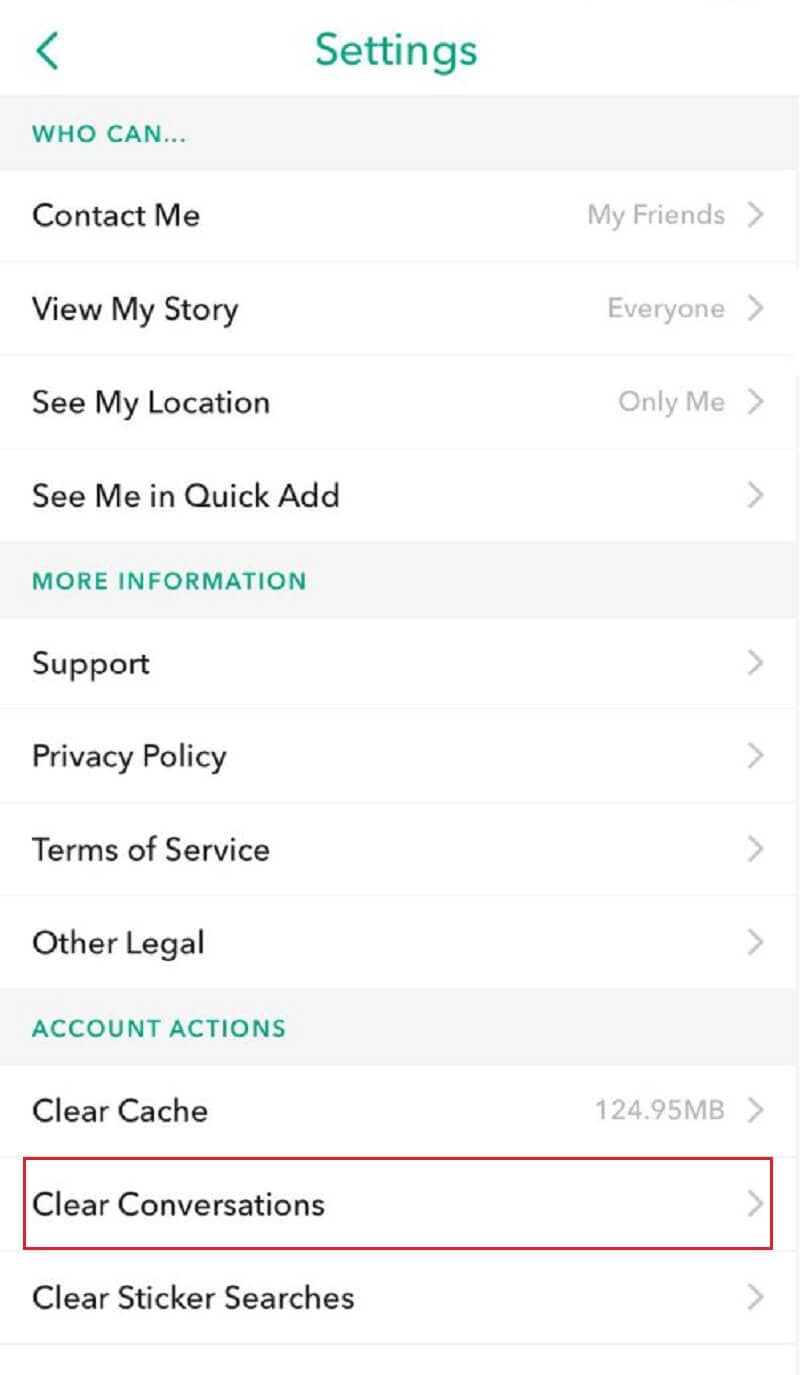
Trin 4: Nu skal du bekræfte, at du er sikker på at slette dine Snapchat-beskeder.
Trin 5: Alternativt kan du klikke på ‘Ryd alle’ for at slette alle beskeder.
Del 2: Hvordan sletter man gemte Snapchat-beskeder?
Snapchat giver dig mulighed for at gemme beskeder – på den samtale, du gerne vil gemme, skal du trykke længe på beskeden, og beskeden bliver fremhævet og fed i gråt. Beskeder gemmes også på din enhed såvel som på modtagerens enhed. I denne del hjælper vi dig med at lære, hvordan du sletter gemte beskeder på Snapchat på din side og andre kontaktpersoners enhed også.
2.1 Slet Snapchat-beskeder gemt på din side
Da Snapchat-beskeder forsvinder automatisk, og der er nogle brugere, der foretrækker at gemme beskeder, så de kan læse dem igen i fremtiden. Men hvis du nu mener, at disse beskeder er ubrugelige og derfor ønsker at slette dem, så følg nedenstående trin for at lære hvordan man sletter gemte Snapchat-beskeder:
Trin 1: Til at starte med skal du åbne Snapchat-applikationen på din iPhone og derefter se efter og klikke på den gemte besked.
Trin 2: Dernæst bliver de beskeder, du valgte med, ikke fremhævet, og du kan nu afslutte chatten.
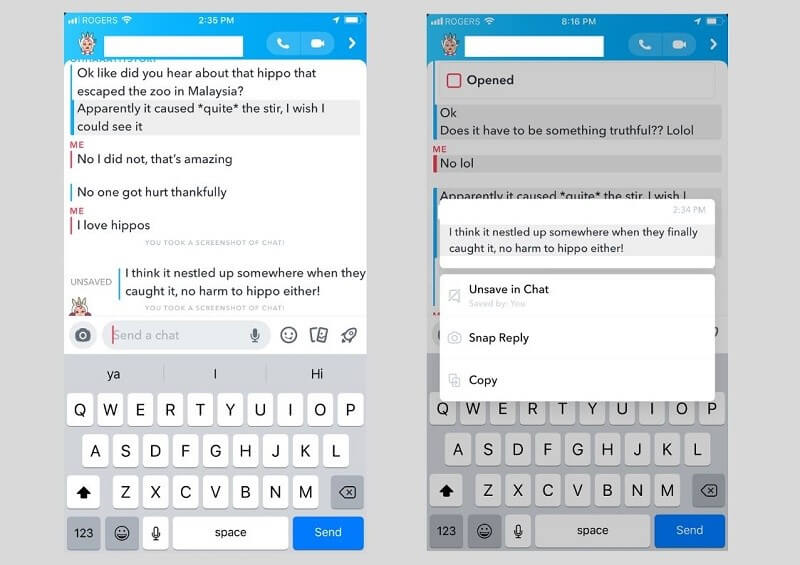
Til sidst bliver denne bestemte gemte besked på din Snapchat-app slettet. Når du åbner samtalen næste gang, vil du ikke længere kunne se beskeden. Husk, at hvis modtageren gemmer den tekst, du gerne vil slette, forbliver den stadig i din Snapchat-app, indtil en anden kontakt ophæver den.
2.2 Slet Snapchat-beskeder gemt af andre
Hvad hvis Snapchat-besked, du gerne vil slette, ikke kan slettes? I dette tilfælde skal du slette Snapchat-beskeder gemt af andre kontakter. Nå, du kan bede eller anmode en anden kontaktperson om at slette den gemte besked. Men hvis de nægter, kan du bruge Snapchat-historieviskere, der kan hjælpe dig med at rydde de beskeder, som andre har gemt.
Følg nedenstående trin for, hvordan du fjerner Snapchat-beskeder fra andre:
Trin 1: Du skal downloade og installere ‘Snap History Eraser’ på din iPhone.
Trin 2: Kør derefter appen og vælg ‘Slet sendte elementer’ fra menuen.
Trin 3: Derefter får du en liste over dine sendte Snapchat-beskeder, og klik her på knappen ‘Sortér efter tid’ for at sortere listen over dine snaps efter det tidspunkt, du sendte.
Trin 4: Klik nu på ‘Slet element’ til højre for den besked eller snap, du gerne vil slette.
Trin 5: Her vil Snap History Eraser forsøge at rydde den sendte besked fra modtagerens såvel som din konto.
Del 3: Sådan sletter du sendte Snapchat-beskeder, før folk ser
Desværre giver Snapchat ikke en måde at rydde sendte beskeder på. Men den gode nyhed er, at der stadig er nogle mulige måder, du kan prøve at slette sendte Snapchat-beskeder, før andre mennesker ser.
3.1 Slet konto for at annullere afsendelsen
Den første metode, du kan bruge til at slette din sendte besked, er ved at slette din konto. Husk på, at du ikke kan slette din sendte besked, når den anden person åbner den, og du skal derfor være meget hurtig og hurtig.
Godt, hvordan sletter du din Snapchat besked du lige har sendt? Følg derefter nedenstående trin for at lære, hvordan du gør det:
Trin 1: Kør Snapchat på din iPhone, og klik derefter på spøgelsesikonet.
Trin 2: Klik derefter på tandhjulsikonet for at åbne siden Indstillinger.
Trin 3: Derefter skal du klikke på ‘Support’ og derefter indtaste ‘Slet en konto’ i søgefeltet.
Trin 4: Dernæst skal du indtaste din Snapchat-adgangskode og derefter klikke på ‘Slet min konto’ for at slette din konto for at annullere afsendelsen.
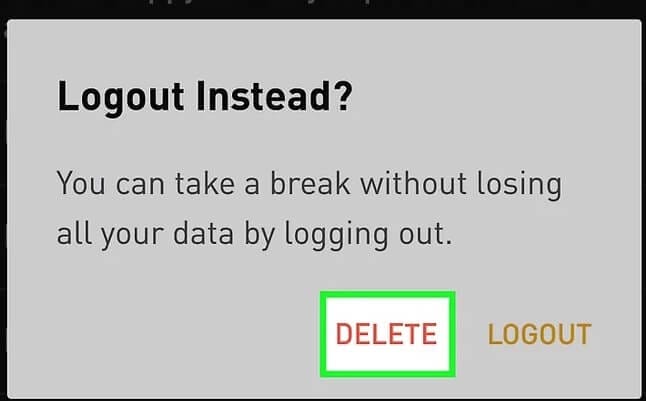
Dette vil deaktivere din konto, men du kan genaktivere den inden for 30 dage, og alt du skal gøre er at logge ind på din Snapchat-konto inden udløbsdatoen.
3.2 Afbryd forbindelsen til datanetværket for at annullere afsendelsen
I stedet for at slette din Snapchat-konto, er der en anden måde, du kan prøve at forhindre modtageren i at se din sendte besked, før de forsøger at åbne Snapchat. Men du skal gøre dette ret hurtigt og hurtigt. Når du indser, at den besked, du har sendt, ikke skal sendes, kan du afbryde forbindelsen til dit datanetværk med det samme. Denne tilgang vil sandsynligvis hjælpe dig med at fjerne meddelelsen, og bagefter kan du oprette forbindelse til netværket igen, men tryk ikke på prøv igen.
Del 4: Sådan slettes alle Snapchat-beskeder permanent
Selv efter at du har slettet din Snapchat-konto på iPhone, er der stadig kontorelaterede filer tilbage i dit iOS-system. Du har således brug for et dedikeret iOS-viskelæder til at rydde de uønskede filer, der er gemt på din enhed, så du permanent kan slette alle Snapchat-beskeder. På denne måde kan ingen endda få adgang til dine private beskeder og data og i sidste ende hjælpe med at beskytte dit privatliv.
For at lære, hvordan du permanent sletter Snapchat-beskeder, skal du downloade DrFoneTool – Data Eraser (iOS) på din computer og derefter følge nedenstående trin:
Trin 1: Installer DrFoneTool og kør det på dit system. Tilslut derefter din iPhone til en computer med et digitalt kabel, og klik derefter på modulet ‘Slet’.

Trin 2:Gå derefter til hovedgrænsefladen ‘Frigør plads’, og tryk her på ‘Slet uønsket fil’.

Trin 3: Nu vil softwaren starte scanningsprocessen, og om et stykke tid vil den vise alle uønskede filer. Klik her på knappen ‘Ryd’ for at slette uønskede filer relateret til din Snapchat-konto.

Konklusion
Det handler om, hvordan du sletter SnapChat-samtaler. Som du kan se, er det ikke så svært, som det ser ud til at slette beskeder permanent på din Snapchat. Dette indlæg har givet alle svar på alle almindelige spørgsmål relateret til sletning af Snapchat-chat på iPhone. Hvis du har yderligere tvivl, er du velkommen til at fortælle os det i kommentarfeltet nedenfor.
Seneste Artikler